TeamViewer 13.0.6447
Pokud potřebujete rychle připojit ke vzdálenému počítači, program TeamViewer bude vynikajícím asistentem. Díky své funkčnosti můžete nejen získat pohodlnou správu počítače, ale také přenášet soubory a poradit uživatelům o způsobu chatu.
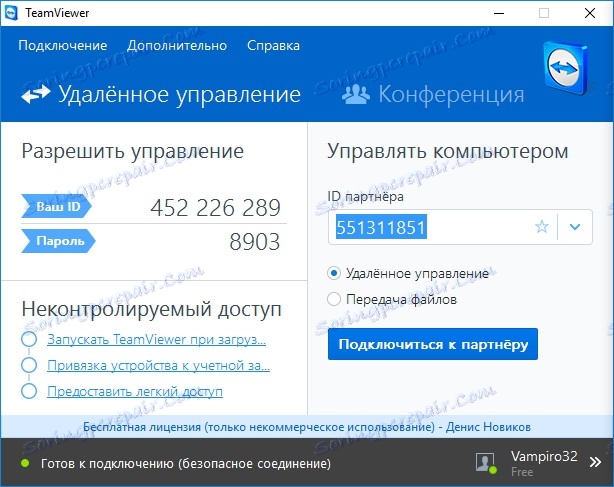
Lekce: jak vzdáleně připojit k počítači
Doporučujeme vám podívat se: další programy pro vzdálené připojení
TeamViewer je jednoduchý a intuitivní nástroj, který umožňuje vzdálenou správu počítače. Jeho funkce zahrnují jak typické funkce pro přenos souborů a komunikaci s uživateli, tak i další, včetně nastavení připojení a volání do telefonu.
Ale o všechno v pořádku.
Obsah
Funkce vzdálené správy

Funkce vzdálené správy nebo správy je hlavní funkcí programu. Tým TeamViewer poskytuje zabezpečené připojení ke vzdálenému počítači a poskytuje uživateli veškeré potřebné nástroje pro správu počítače.
Můžete se připojit k počítači ve dvou režimech - správu a přenos souborů.
Pokud v prvním režimu může uživatel ovládat vzdálený počítač jako jeho vlastní, pak ve druhém režimu mu bude dána příležitost vyměňovat pouze soubory.
Funkční konference
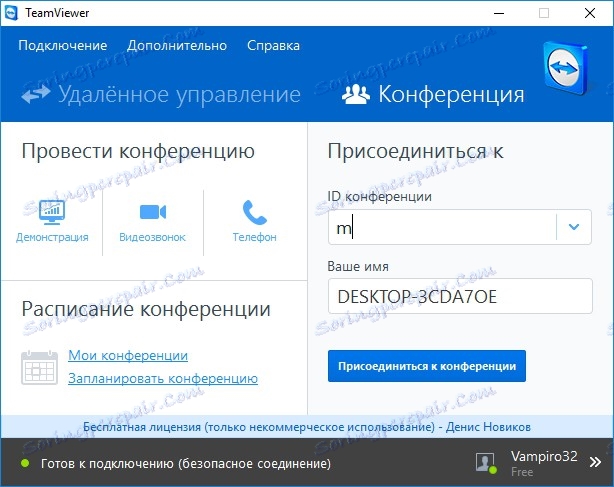
V aplikaci TeamViewer je docela zajímavá příležitost - je to vytvoření konferencí. Díky této funkci můžete vytvořit vlastní konference a připojit se ke stávajícím konferencím.
Díky konferenci můžete nejen komunikovat se vzdálenými uživateli (a najednou), ale také provádět různé demonstrace.
Uživatelský seznam funkcí

Aby Team nepřipomínal pokaždé, když je ID vzdáleného počítače, má pohodlný seznam uživatelů.
Jeho struktura připomíná mnoho poslů, takže je docela snadné se s ní vyrovnat. Pro pohodlí existuje řada funkcí, které umožňují nejen vytvářet nové kontakty, ale také vytvářet skupiny uživatelů.
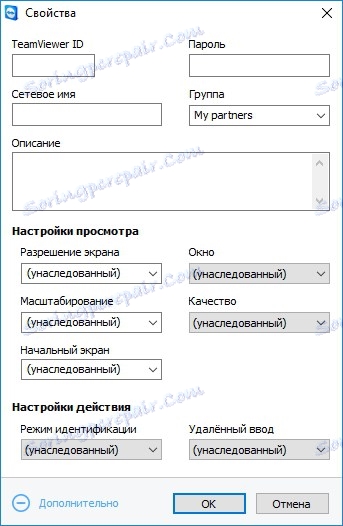
A jak pro skupinu, tak přímo pro uživatele, můžete nastavit nastavení připojení. V takovém případě nastavíte-li nastavení pro skupinu, budou použita pro všechny uživatele této skupiny.
Funkční komunikace

Komunikační funkce je jednou z funkcí, která je k dispozici v režimu dálkového ovládání. Zde je uživateli poskytnuta sada nástrojů, která mohou být použita pro komunikaci s uživatelem vzdáleného počítače.
Kromě vestavěného chatu můžete odtud telefonovat i telefonními linkami a připojením k internetu.
Náhled funkce

Pomocí funkce "Zobrazit" můžete upravit měřítko okna vzdáleného počítače, kvalitu obrazu a dokonce nastavit oprávnění pro vzdálený monitor.
Pomocí těchto nástrojů můžete nakonfigurovat pohodlný pohled na okno, zejména při práci s více spojení současně.
Soubory a další funkce

Zde TeamViewer poskytuje uživateli nástroje nejen pro přenos souborů, ale také pro vytváření screenshotů, archivů a dalších nástrojů.
Funkční akce

Díky nástrojům funkce Akce TeamViewer poskytuje pohodlnější správu vzdáleného počítače.
Zde se můžete buď odpojit od relace, nebo pozvat nového uživatele. To také napodobuje stisknutí kombinace kláves Ctr + Alt + Del, restartování vzdáleného počítače a blokování aktuální relace.
Výhody programu
- Rozhraní plně rušen
- Velká sada funkcí
- Schopnost vytvářet konference
- Uživatelsky přívětivý seznam
Nevýhody programu
- Omezení volné licence
Na závěr lze říci, že TeamViewer je jedním z nejlepších nástrojů pro vzdálenou správu. K dispozici je vše, co potřebujete k tomu, aby bylo řízení vzdáleného počítače příjemné a pohodlné. A díky dalším funkcím se rozsah využití aplikace TeamViewer výrazně rozšiřuje.
